

Por Gina Barrow, Última atualização: July 21, 2017
"Posso extrair mensagens do WhatsApp do iPhone Backup? Não sei o que deu em mim, mas acidentalmente apertei o botão de exclusão nas minhas conversas do WhatsApp enquanto rolava. A maioria deles são, na verdade, perspectivas de vendas com quem tenho conversado. Há alguma chance de recuperá-los todos? Agradecemos toda a sua ajuda, obrigado!” ~Glen
As pessoas também leram3 melhores ferramentas gratuitas de extração de iMessages em 2024!
Excluir acidentalmente seu próprio conjunto de conversas do WhatsApp é realmente frustrante, especialmente se você estiver bem ciente de como elas são importantes. Isso geralmente acontece quando você fica muito contido no momento, especialmente se estiver excluindo conversas antigas e não importantes.
Depois disso, você está procurando ansiosamente por maneiras de recuperar suas mensagens de texto excluídas no seu iPhone. Você não está sozinho; milhões de usuários em todo o mundo estão enfrentando esses casos de exclusão acidental e, como todos eles, procuram a melhor solução de recuperação possível.
Neste artigo, discutiremos todos os melhores métodos para extrair mensagens do WhatsApp de backups do iPhone.

Parte 1. Extraia mensagens do WhatsApp do iPhone diretamente com o FoneDog iOS Data RecoveryParte 2. Recupere mensagens do WhatsApp do backup do iTunesParte 3. Restaurar mensagens do WhatsApp do backup do iCloudParte 4. Exporte mensagens do WhatsApp para e-mail/Faça backup manual de conversas do WhatsApp para o iCloudParte 5. FoneDog - Backup e restauração de dados do iOSParte 6. Guia de Vídeo: Como Recuperar Mensagens do Whatsapp do iPhone pelo iTunes Backup?
A maneira mais rápida e eficaz de extrair mensagens do WhatsApp do seu iPhone é usar software de terceiros como Recuperação de dados do FoneDog iOS. Você não precisa desperdiçar seu tempo alterando manualmente as configurações ou vasculhar a Internet em busca de outras opções possíveis.
Recuperação de Dados do FoneDog-iOS tem maneiras flexíveis quando se trata de recuperar arquivos excluídos ou ausentes, especialmente mensagens do WhatsApp, fotos, E outros vídeos conteúdo. Como o WhatsApp não armazena todas as suas mensagens em seus servidores, pode ser bastante assustador saber que suas mensagens desapareceram.
O lado bom é que existem várias opções de como recuperar ou extrair mensagens do WhatsApp usando backups e programas de terceiros.
Recuperação de dados do FoneDog iOS economizará seu tempo para encontrar a melhor solução de software, pois ela pode não apenas restaurar backups, mas também fornecer a opção de digitalizar e recupere mensagens excluídas diretamente do seu telefone sem necessidade de backup do iPhone.
iOS Recuperação de Dados
Recupere fotos, vídeos, contatos, mensagens, registros de chamadas, dados do WhatsApp e muito mais.
Recupere dados do iPhone, iTunes e iCloud.
Compatível com o mais recente iPhone e iOS.
Download grátis
Download grátis

Também é garantido seguro para suas informações pessoais, recuperação eficaz e confiável em todo o mundo. Para aproveitar o funcionamento deste programa, faça o download e comece a usá-lo. Você pode consultar os seguintes guias sobre como usar o software.
No seu computador (Windows ou Mac), baixe Recuperação de dados do FoneDog iOS do site deles e comece a instalá-lo em seu computador. Assim que a instalação for concluída, execute o programa até que a janela principal apareça.
Você pode seguir os guias na tela para instalação. Na tela inicial do programa, clique em “Recuperar do dispositivo iOS".

Clique em "Iniciar digitalização” para iniciar o processo. Durante este estágio, você será solicitado a conectar o dispositivo iPhone usando um cabo USB. Proteja a conexão e evite interrupções durante a varredura do dispositivo.

Recuperação de dados do FoneDog iOS irá escanear todo o dispositivo iPhone para extrair mensagens do WhatsApp. No entanto, você deve se lembrar que você deve evitar usar ou salvar novos mensagens no seu WhatsApp antes de fazer qualquer tipo de recuperação. Salvar novos arquivos pode substituir os excluídos e pode desaparecer permanentemente.
Quando a verificação estiver concluída, você poderá visualizar todas as mensagens recuperadas em uma tela. Você pode revisar cada lista de conversas para certificar-se de que tudo está concluído e os necessários são realmente recuperados. Depois de confirmar, você pode escolher seletivamente essas mensagens ou simplesmente selecionar todas para recuperá-las. Clique em “Recuperar” para salvar uma pasta na área de trabalho.

Você recuperou e extraiu com sucesso todas as suas mensagens WhatsApp desejadas. Ao executar essas etapas simples acima, você pode facilmente fazer a recuperação sem nenhum conhecimento técnico ou ajuda de técnicos.
Enquanto ainda estiver usando Recuperação de dados do FoneDog iOS, você também pode extrair mensagens do WhatsApp de seus arquivos de backup do iTunes. Certifique-se de ter feito backups antes do acidente para ter certeza de ter todas as informações necessárias. Tudo o que você precisa é iniciar o mesmo software e seguir estes guias abaixo:
Download grátisDownload grátis
Quando o programa iniciar, clique em “Recuperar do arquivo de backup do iTunes” e no menu do lado direito, você verá todos os arquivos de backup do iTunes que você fez no iPhone. Escolha a data mais recente ou anterior à exclusão acidental mencionada para restaurar essas mensagens. Clique em “Iniciar digitalização" continuar.

A digitalização pode demorar dependendo da carga de dados do iPhone. Depois que terminar, ele mostrará uma lista de todas as conversas recuperadas do WhatsApp. Escolha cuidadosamente as mensagens que você estava procurando e clique em “Recuperar".

Outro método para extrair mensagens do WhatsApp é através dos arquivos de backup do iCloud. O iCloud oferece uma maneira mais conveniente de recuperar seus dados do que qualquer outro backup do iOS.
Siga estas etapas abaixo para extrair mensagens do WhatsApp do backup do iCloud:
Você pode acessar, visualização e restaure seletivamente seu backup do iCloud. Isso é Seguro 100%. Se você não possui nenhum backup, também pode escolher outro modo de recuperação para recuperar dados diretamente do seu dispositivo. Você decide.
Para extrair mensagens do WhatsApp do iCloud de forma eficaz, você pode usar Recuperação de dados do FoneDog iOS "Recuperar do arquivo de backup do iCloud” ou consulte as etapas abaixo:
No seu computador, inicie o Recuperação de dados do FoneDog iOS software e clique em “Recuperar do arquivo de backup do iCloud”Para começar o processo.
Download grátis Download grátis

Antes de extrair o backup do iCloud, você precisará fazer login na sua conta do iCloud. Não se preocupe com a privacidade, Recuperação de dados do FoneDog iOS respeita sua privacidade e adere à proteção de privacidade em todos os momentos.

Uma vez logado, você verá as listas de todos os arquivos de backup do iCloud feitos pelo seu dispositivo iPhone. Escolha o arquivo de backup do iCloud que foi feito antes da exclusão acidental de suas mensagens do WhatsApp.

Na tela pop-up, você pode selecionar todos os tipos de arquivo que deseja extrair. Marque cada caixa dos arquivos desejados e clique em “Next".

O programa Recuperação de dados do FoneDog iOS agora verificará o backup do iCloud e extrairá os arquivos a serem recuperados. Após a extração, você pode escolher especificamente as mensagens do WhatsApp que você pode recuperar simplesmente clicando em "Recuperar”. Ele criará uma pasta em sua área de trabalho contendo todas as mensagens extraídas do WhatsApp.

Os métodos acima mencionados têm suas próprias forças e fraquezas. Ao extrair do iTunes ou de backup iCloud arquivos, ele pode remover aplicativos ou configurações novos e existentes do seu iPhone, dependendo das configurações de backup feitas. No entanto usando Recuperação de dados do FoneDog iOS, você tem certeza de que seus aplicativos e configurações de telefone estão intactos, mesmo se você extrair mensagens do WhatsApp que foram excluídas, desde que os dados não sejam substituídos.
Outro método para recuperar ou extrair mensagens do WhatsApp back é quando você fez backups manuais através das configurações do WhatsApp.
Exportar conversas do WhatsApp para e-mail
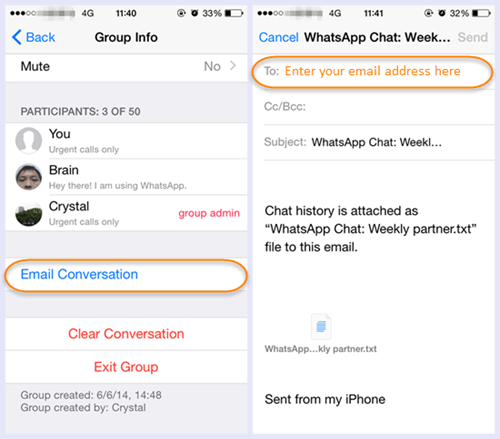
Extraia mensagens do WhatsApp usando iCloud apagando o conteúdo e as configurações do telefone:
Esse processo de backup e restauração substituirá totalmente o iPhone, deixando você em uma situação comprometida de mais perda de dados. O backup do iCloud não permitirá que você recupere seletivamente o arquivo específico que você precisa e você não poderá visualizá-los antes de fazer o download.

Extraia as configurações de backup de bate-papo do WhatsApp
Isso só está disponível se você tiver ativado esse recurso nas configurações do WhatsApp.
Para fazer backup de conversas do WhatsApp:
Para restaurar conversas do WhatsApp:
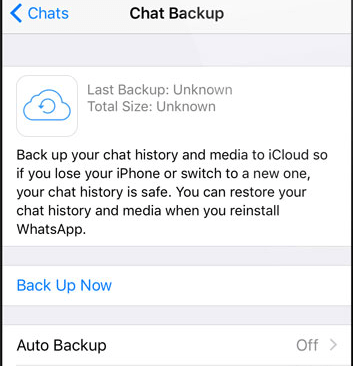
Nota:Isso só pode ser feito no mesmo número de telefone usado na conta do WhatsApp.
Kit de ferramentas para iOS do FoneDog entende as necessidades de todos os proprietários de iOS e é por isso que também fornece uma ótima alternativa apenas para suas mensagens do WhatsApp. Em casos de exclusão acidental ou qualquer perda de dados do WhatsApp, você tem a garantia de poder extraí-los e recuperá-los em apenas alguns minutos. Backup e restauração de dados do iOS do FoneDog é outro programa que você pode usar para fazer backup de arquivos e mensagens importantes do WhatsApp e restaurá-los facilmente no futuro.
Este software foi desenvolvido especialmente para o aplicativo WhatsApp para atender as necessidades dos usuários com base nos cenários comuns que acontecem. O WhatsApp é realmente a próxima grande novidade no mundo das mensagens instantâneas, portanto, se você quiser usar este programa para referências futuras, basta seguir os guias sobre como usá-lo abaixo:
Backup e restauração de dados do iOS Um clique para fazer backup de todo o dispositivo iOS em seu computador. Permite visualizar e restaurar qualquer item do backup para um dispositivo. Exportar o que você deseja do backup para o seu computador. Nenhuma perda de dados em dispositivos durante a restauração. A restauração do iPhone não substituirá seus dados Download grátis Download grátis
Backup e restauração de dados do FoneDog iOS está disponível para Windows e Mac para que você possa baixar o software específico com base no computador que está usando. Instale e execute o programa após o download bem-sucedido. Quando a janela principal do programa aparecer, agora você pode conectar seu iPhone usando o cabo USB ao computador.

Nas ferramentas fornecidas na tela, escolha Transferência, Backup e Restauração do WhatsApp para iniciar o backup de todas as suas mensagens, fotos e outros conteúdos de mídia do WhatsApp.

A próxima janela de tela permitirá que você escolha a ferramenta certa necessária. Neste momento, como você pode querer fazer backup de suas mensagens do WhatsApp, clique em “Mensagens de backup do WhatsApp”. Clique em Backup na próxima janela e espere até que todo o processo seja concluído.

Ao receber a notificação de que o backup foi concluído, agora você pode visualizar o arquivo de backup.

Para Extraia mensagens do WhatsApp
Caso você tenha excluído ou perdido alguma mensagem do WhatsApp no seu iPhone, este é o melhor momento para usar os arquivos de backup de Backup e restauração do aplicativo iOS FoneDog.
Usando o mesmo Backup e restauração do WhatsApp FoneDog programa para extrair mensagens do WhatsApp, Abra o software e escolha “Transferência, backup e restauração do WhatsApp” e conecte o iPhone.
Download grátis Download grátis

Das quatro ótimas opções na tela, selecione “Restaurar mensagens do WhatsApp para o dispositivo iOS” para extrair o backup para o próprio iPhone. Clique em Restaurar para continuar.

Após o processo de restauração, que pode levar apenas alguns minutos, agora você pode ver todas as mensagens que foram copiadas no seu iPhone. Você pode recuperá-los diretamente em seu dispositivo ou até mesmo salvá-los em seu computador através dos formatos de arquivo CSV, Vcard e HTML. Isso também pode ser salvo em outro dispositivo móvel ou computador, desde que você tenha o software FoneDog WhatsApp Backup and Restore instalado.
As pessoas também leramGuia rápido: Faça backup e restaure o histórico de bate-papo de linha no iPhoneComo exportar contatos do iPhoneComo recuperar fotos excluídas do iPhone
Com base nos métodos fornecidos, você pode realmente ver a diferença do FoneDog iOS Data Recovery, onde leva a sério a solução de recuperação e a leva a um nível totalmente novo. O que mais você poderia pedir? Opção segura, conveniente, de visualização seletiva, fácil de usar e eficaz, tudo reunido em um programa. É definitivamente o melhor parceiro de software para todos os dispositivos iOS. Use a versão de teste para ver por si mesmo!
Deixe um comentário
Comentário
iOS Recuperação de Dados
3 Métodos para recuperar seus dados apagados do iPhone ou iPad.
Download grátis Download grátisArtigos Quentes
/
INTERESSANTEMAÇANTE
/
SIMPLESDIFÍCIL
Obrigada! Aqui estão suas escolhas:
Excelente
Classificação: 4.6 / 5 (com base em 82 classificações)